Cómo restablecer o restaurar la configuración de fábrica de Word

En ocasiones cuando utilizamos Word es posible que cambiemos configuraciones que modifican el aspecto de la interface o su funcionamiento. Por ejemplo al cambiar el idioma de Microsoft Word de inglés a español, al poner la regla en Microsoft Word, o cambiando la ubicación de las herramientas. Luego de eso, se nos olvida cómo restaurar la configuración de fabrica de Word.
¿Qué puedo hacer para restablecer la configuración de Word?
Es una solución en donde borramos las opciones de configuración de Word desde el registro de Windows (en el caso de las PC); o desde los archivos de configuración correspondientes en las MAC de Apple. El procedimiento es diferente en cada caso y te lo explicaremos a continuación.
Sin embargo, sin importar cuál sea el caso; debes conocer de antemano la versión de tu Microsoft Word, es decir, si corresponde a la versión 2019, 2016, 2013, 2010, 2007, 2003, o 2002. En Windows es muy fácil saber que versión de Office tiene en la PC.
Restaurar la configuración de fábrica de Word en la PC
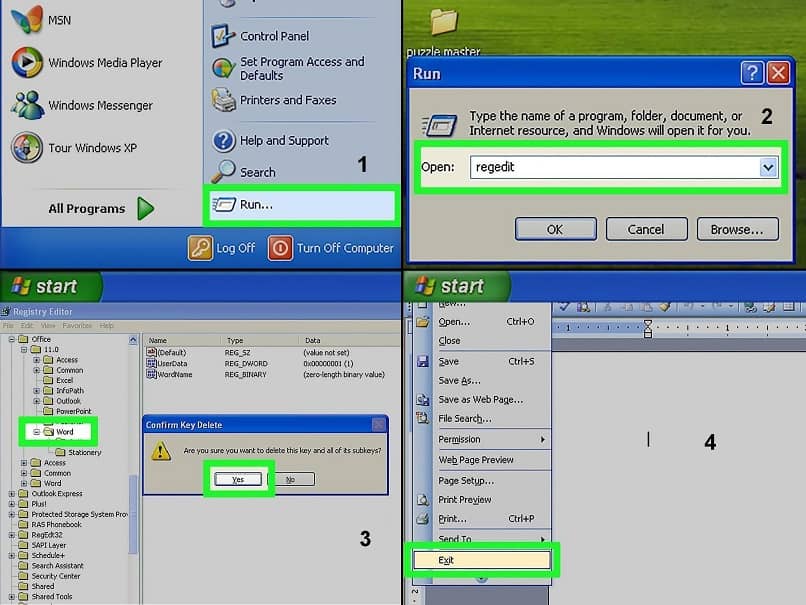
Primero debemos entrar al registro de Windows. Sin importar que versión tengamos podemos acceder a esta opción, presionando la combinación de teclas Ctrl+R; así aparecerá la ventana de diálogo "Ejecutar". En algunas versiones de Windows, se puede ver esta opción desde el menú “Inicio”; y en ambos casos se teclea el comando regedit y luego el botón “Aceptar”.
Se abrirá la ventana de registro de Windows, la cual contiene una lista extensa y jerárquica. Donde se almacenan las diferentes configuraciones de todos los programas instalados en el sistema operativo; razón por la cual es muy recomendable, hacer un respaldo de todos documentos y programas en la PC antes de continuar al siguiente paso.
Para comprender cómo funciona el registro de Windows, podemos mencionar que se compone de dos elementos: claves y valores. Las claves se asemejan a una carpeta; donde se guardan los valores correspondientes, y estas a su vez pueden tener subclaves. Tal como sucede con una carpeta con varios niveles de subcarpetas.
Una clave puede buscarse igual como lo hacemos con cualquier ruta de Windows; cuando buscamos un archivo específico dentro de una carpeta o subcarpeta. En la jerarquía de dicha ruta, cada nivel y subnivel se diferencia utilizando una barra (/) como separación.
La jerarquía del registro de Windows utiliza una clave raíz específica y también un acrónimo de la misma. Así identifica los diversos tipos de configuraciones del sistema operativo; existen 7 de ellas, pero las más utilizadas son 4 (HKEY_CLASSES_ROOT o HKCR, HKEY_USERS o HKU, HKEY_LOCAL_MACHINE o HKLM y HKEY_CURRENT_USER o HKCU).
HKEY_CURRENT_USER será el comienzo de la ruta para llegar a los valores de configuración de Word, luego iremos a las subclaves /Software/Microsoft/Office; ahora estando situados en Office, buscamos la subclave con el número de versión de Word que tenemos instalado (por ejemplo Word 19.0).
Es fácil reconocer la subclave de la versión Microsoft Office instalada (Word 10.0 para Word 2002, Word 11.0 para Word 2003, Word 12.0 para Word 2007, Word 14.0 para Word 2010, Word 15.0 para Word 2013, Word 16.0 para Word 2016 y Word 19.0 para Word 2019).
Una vez seleccionada la subclave, simplemente presionamos la tecla "Suprimir" e inmediatamente veremos un alerta preguntando si queremos borrar la subclave y sus valores, y finalizamos seleccionando "Sí".
Restaurar la configuración de fábrica en Word en MAC
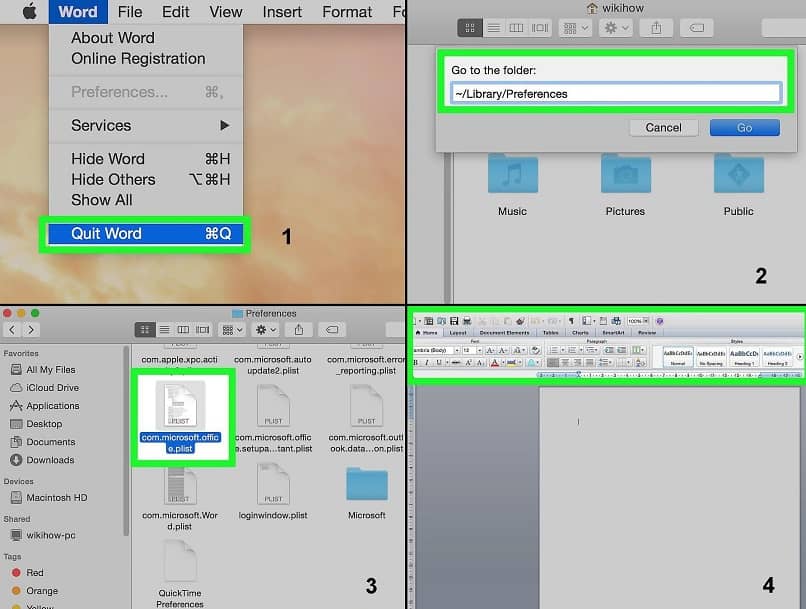
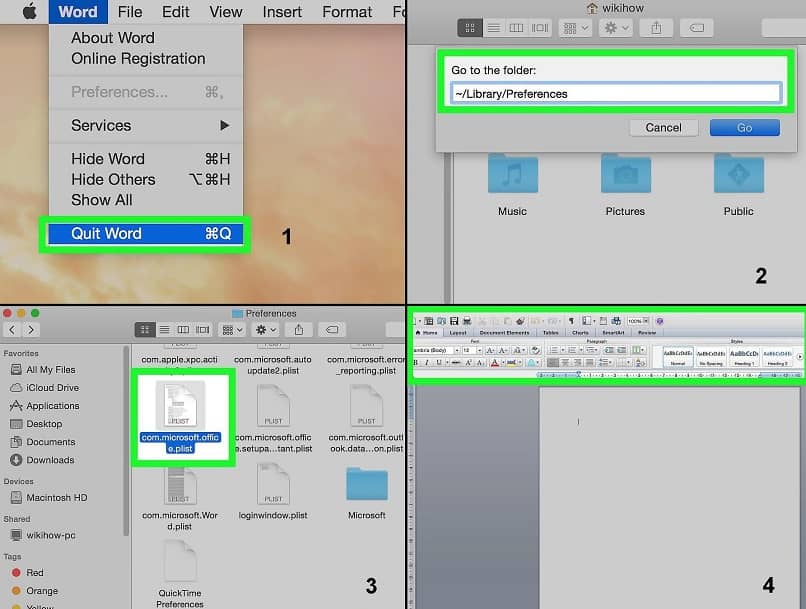
Primero cerramos el Word y vamos al "Finder" para navegar a la carpeta ubicada en la ruta "~/Biblioteca/Preferencias" o “~/Library/Preferences/” según el idioma del sistema IOS (el símbolo "~" es una abreviatura para las cuentas de usuarios en MAC). Luego localizamos y arrastramos los archivos de Microsoft Word hacia el escritorio.
Los archivos que debemos seleccionar dependerán de nuestra versión de Microsoft Word. Por ejemplo para Word X: Ajustes de Word, Preferencias del Componente de Microsoft, Ajustes de Microsoft Office, Base de Datos de Registro y Caché de Fuente de Office; para Word 2004: com.microsoft.Word.prefs.plist, com.microsoft.Office.prefs.plist y Caché de Fuente de Office.
Reiniciamos Word y si todo quedó bien, finalizamos borrando los archivos que dejamos en el escritorio; en caso contrario devolvemos los archivos a su ubicación inicial. En cualquier caso, lo más importante es conocer, cuáles son los archivos que debemos borrar según nuestra versión de Word en MAC, cada versión varía sus nombres.